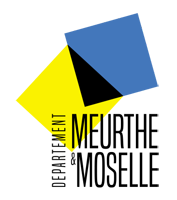Le compte
Comment créer mon compte ?
- Depuis la page « Accueil », cliquez sur « Se connecter – Créer son compte » puis sur « Créer son compte »
- Saisissez vos prénom, nom, courriel et mot de passe (contenant au moins 1 majuscule, 1 minuscule, et avoir une longueur minimale de 8 caractères) puis, cliquez sur Enregistrement
Comment modifier mon compte ?
- Depuis la page « Accueil », cliquez sur « Se connecter – Créer son compte »
- Saisissez votre courriel et votre mot de passe puis cliquez sur Connexion
- Dans la page de votre compte, cliquez sur la tuile Mes données personnelles
- Dans la tuile de votre compte, cliquez sur Editer
- Mettez à jour vos données et cliquez sur Valider
Comment partager mon profil association?
- Depuis la page « Accueil », cliquez sur « Se connecter – Créer son compte »
- Saisissez votre courriel et votre mot de passe puis cliquez sur Connexion
- Dans la page de votre compte, cliquez sur la tuile Mes profils
- La page affiche une tuile pour chaque association déclarée sur le portail, cliquez sur la tuile de votre association à partager
- Cliquez sur l’onglet Composition
- Cliquez sur le bouton Accès au profil
- En dessous, dans la section accès au profil, le système fait apparaître une nouvelle clé au statut En attente d’activation, recopiez cette clé et transmettez là à la personne de votre choix pour qu’elle puisse se rattacher à votre association
- Une fois que l’autre personne aura utilisé la clé pour se rattacher à votre association, le tableau cité précédemment affichera l’identité de la personne qui a utilisé cette clé et la date à laquelle elle s’est rattachée dans la colonne « Activée le »
J’ai perdu mon mot de passe
- Depuis la page « Accueil », cliquez sur « Se connecter – Créer son compte »
- Cliquez sur Réinitialiser mon mot de passe
- Saisissez votre courriel et cliquez sur Soumettre
Vous recevrez un courriel contenant un lien vous permettant de saisir un nouveau mot de passe.
Comment ajouter un membre sur un profil ?
Pour ajouter un membre :
- Connectez-vous sur votre profil
- Cliquez sur l’onglet « Composition »
- Puis sur « Accès au profil » cliquez sur « Générer maintenant » (une clé sera générée cette clé sera à transmettre à la personne)
La personne se connecte dans son compte :
- Clique sur « Mes profils »
- Puis faire « Rejoindre un profil existant »
- En cliquant sur ce bouton, une fenêtre apparaît avec un champ pour saisir la clé communiquée et un autre champs pour déclarer votre fonction. Cliquez sur « Rejoindre maintenant »
Les démarches
Comment suis-je informé lorsque ma demande évolue ?
Dès que vous déposez un dossier sur le portail, en tant que représentant d’une association, vous recevez un accusé de réception par courriel à l’adresse mail que vous avez indiquée en créant votre compte.
Ensuite, lorsque les services instructeurs du Département de Meurthe et Moselle font évoluer votre dossier, en changeant son statut, vous recevez également un courriel explicatif. En consultant régulièrement vos courriels, vous connaitrez à tout moment la situation de votre dossier.
Vous pouvez aussi suivre l’avancement de vos dossiers en ligne en vous connectant à votre compte.
Comment joindre mes pièces justificatives ?
Dans le formulaire de dépôt de votre dossier, un ou des justificatifs peuvent vous être demandés dans différentes pages, cliquez alors sur le bouton « Joindre un fichier » et associez le document demandé.
Attention : seul les formats images et PDF sont autorisés pour des raisons de sécurité. Veillez à convertir vos documents au préalable.
Comment joindre mes pièces jointes suite à un rejet par l’agent ?
Il faut aller dans la rubrique « Mon compte » >> « Mes dossiers » puis cliquer sur visualiser, cliquer ensuite sur l’onglet « Justificatifs » remplacer les pièces rejetées par de nouvelles pièces.
Comment récupérer les documents qui me sont envoyés par les services instructeurs ?
Pour ce faire :
- Connectez-vous avec vos identifiant / mot de passe
- Accédez à votre compte en cliquant sur le menu « Mon compte »
- Cliquez sur « Mes documents »
Comment saurais-je qu’une nouvelle démarche est disponible ?
Elle(s) sera(ont) affichée(s) dans le bandeau « Démarches à la Une » de la page d’accueil